[视频]怎样设置Foxmail 7 邮件过滤规则?
关于神马怎样设置Foxmail 7 邮件过滤规则?,期待您的经验分享,滴水之恩,来日我当涌泉相报
!
更新:2024-02-19 07:13:24优质经验
来自百度https://www.baidu.com/的优秀用户哲学怪人,于2018-03-10在生活百科知识平台总结分享了一篇关于“怎样设置Foxmail 7 邮件过滤规则?维也纳美泉宫”的经验,非常感谢哲学怪人的辛苦付出,他总结的解决技巧方法及常用办法如下:
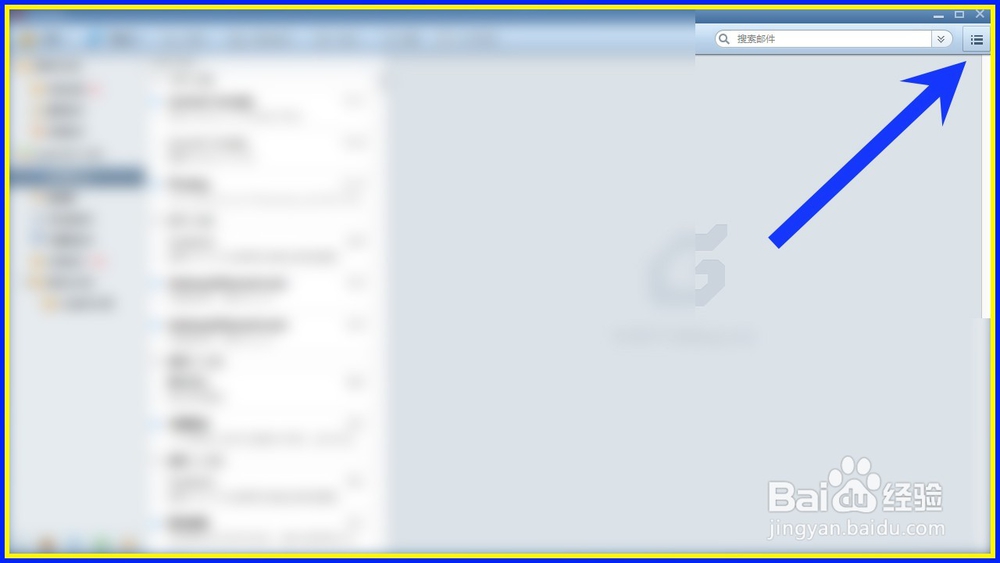 [图]2/7
[图]2/7 [图]3/7
[图]3/7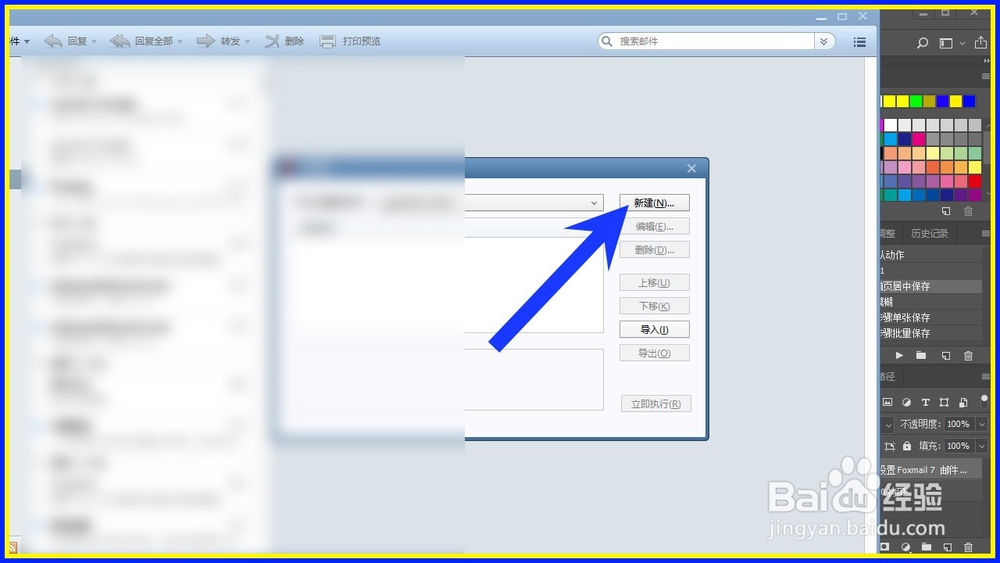 [图]4/7
[图]4/7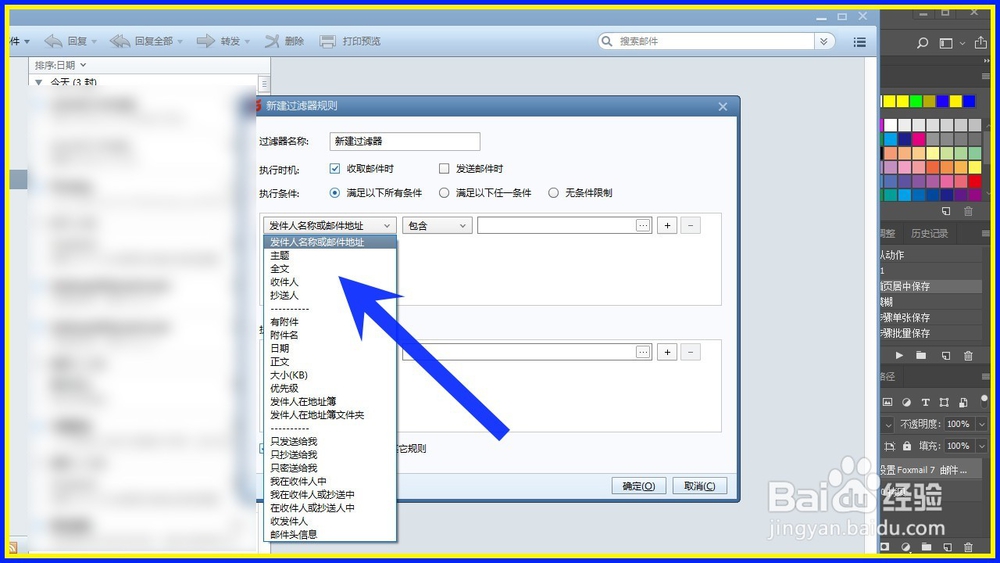 [图]5/7
[图]5/7 [图]6/7
[图]6/7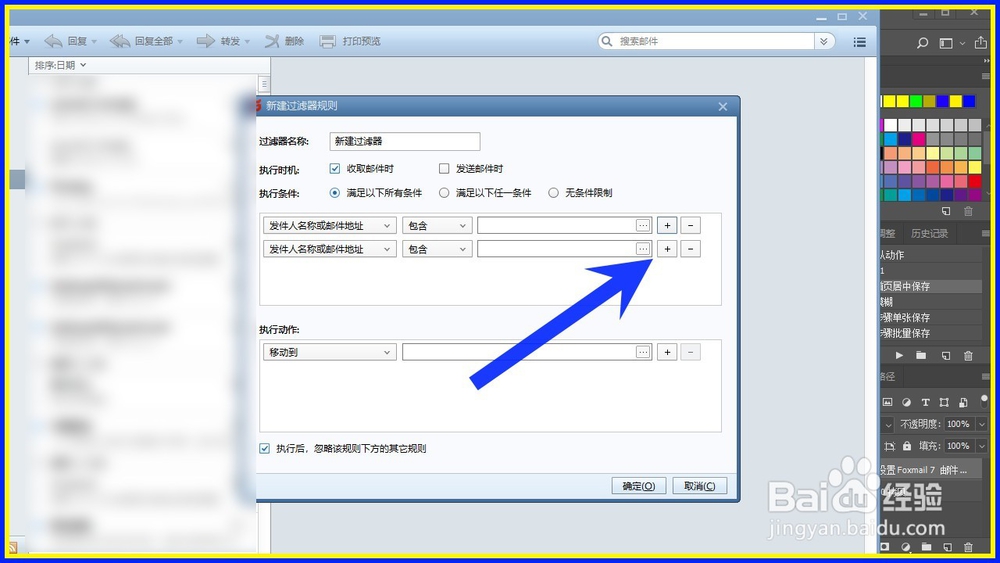 [图]7/7
[图]7/7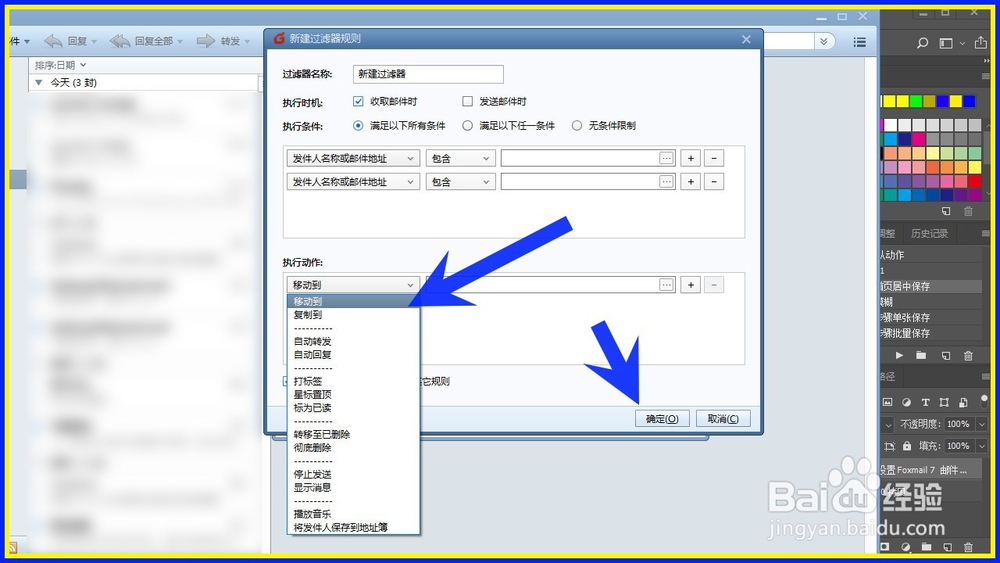 [图]
[图]
Foxmail 7 是一款邮件管理工具。能够帮助我们处理大量的邮件,非常的方便。如果我们每天需要处理的邮件非常多的时候,我们就要设定一个邮件过滤的规则,不然的话,无论是什么样的邮件都会接收,就会浪费我们大量的时间,下面就详细的告诉小伙伴们。怎样设置Foxmail 7 邮件过滤规则?
工具/原料
电脑方法/步骤
1/7分步阅读首先我们就要打开Foxmail 7 ,然后点击右上角的功能按钮。
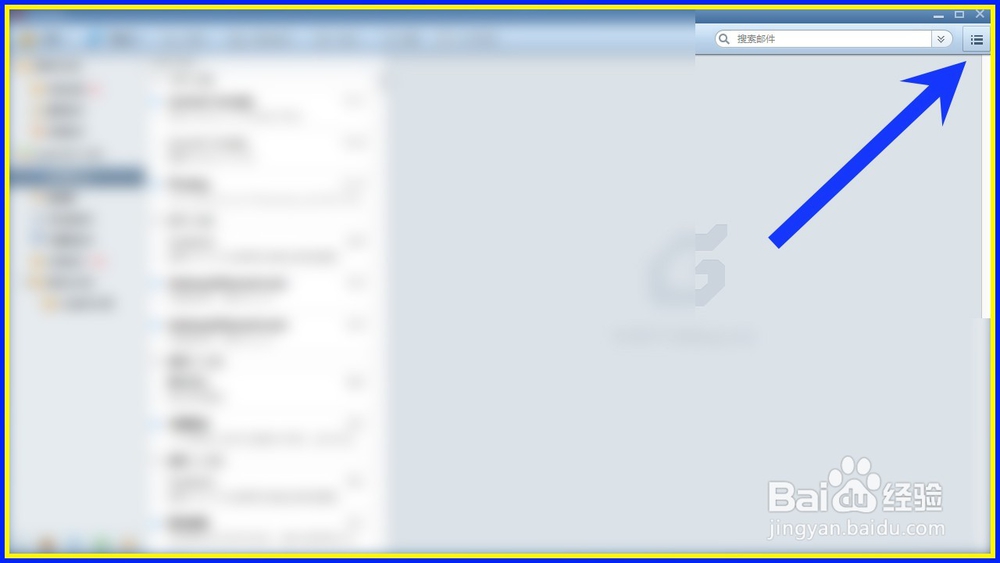 [图]2/7
[图]2/7在下拉列表中,我们选择工具,在工具的下拉列表中,我们选择过滤器。
 [图]3/7
[图]3/7打开过滤器选项卡之后,我们点击选项卡上的现在。
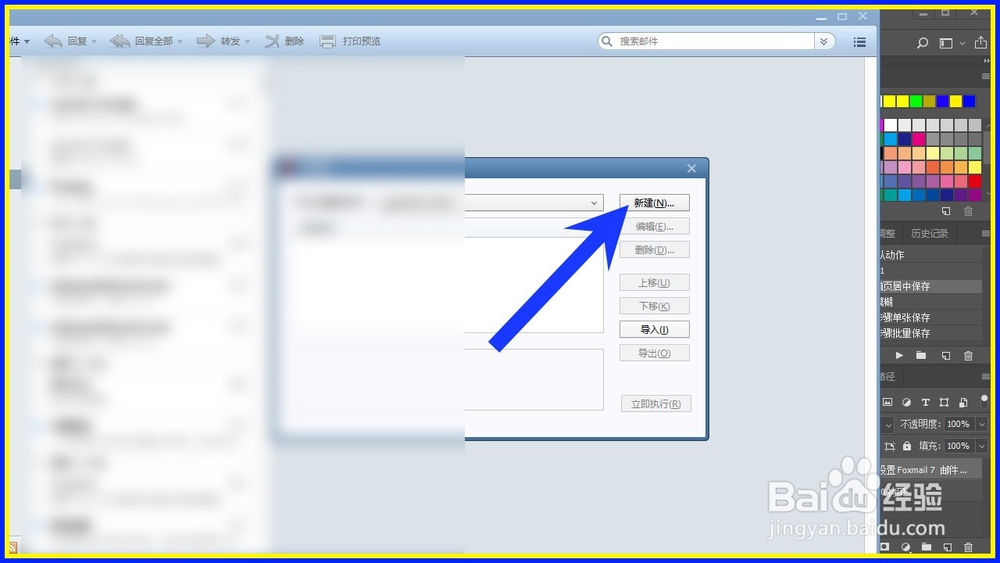 [图]4/7
[图]4/7然后我们在新建过滤规则上,可以为国立即一个名称,选择,执行随机和执行条件。接着我们选择执行方式,有很多方式可供我们进行选择,我们可以根据自己的实际需要进行选择。
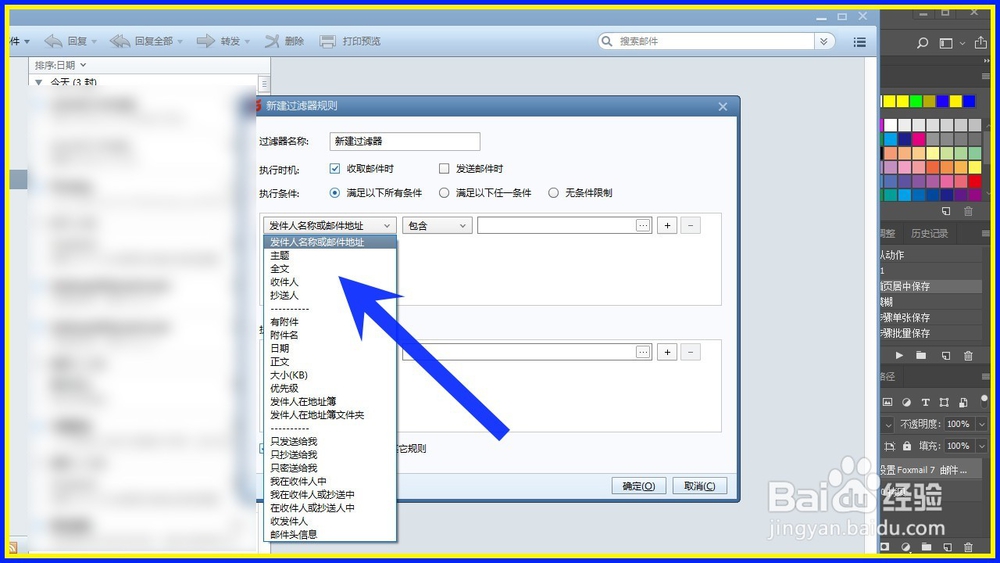 [图]5/7
[图]5/7然后我们选择执行的时候,保安还是不包含我们设置的关键字。
 [图]6/7
[图]6/7焦点在右侧的空格中,输入关键字即可,如果一条规则不够我们使用的话,我们还可以点击小加号添加规则。
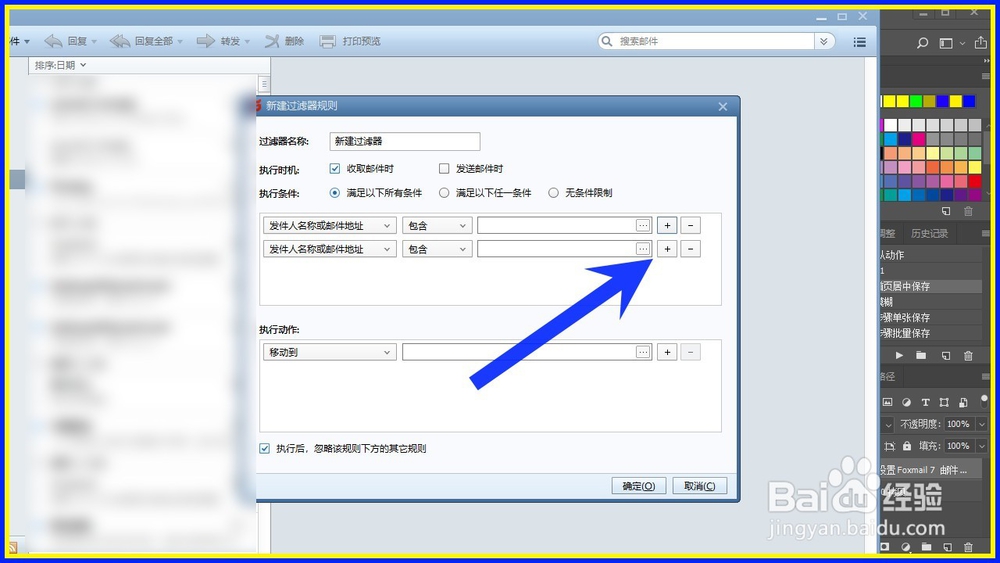 [图]7/7
[图]7/7接着我们点击页面下方的执行动作,选择条件满足的邮件,执行什么样的动作,设置方式和上方的执行条件,设置方式是相似的,设置完成之后,点击确定按钮即可。
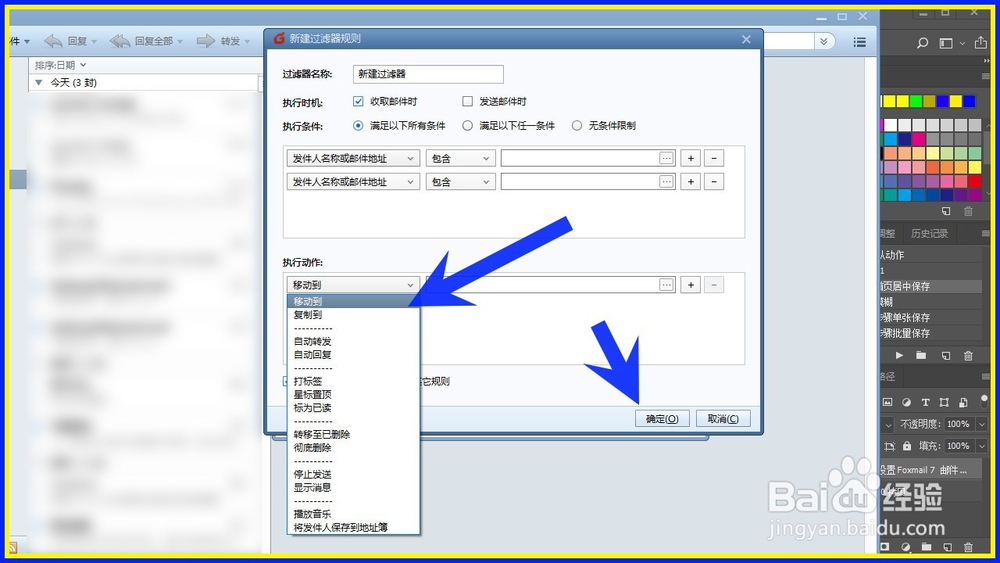 [图]
[图]生活/家居经验推荐
- Q如何预防诈骗行为
- Q好不好微信如何能看到对方现在的位置?
- Q请告诉下宝妈如何做到工作与接孩子两不误?
- Q怎样如何驯养柴犬
- Q可以怎么去电除水壶里的水垢
- Q收藏和女生聊天技巧,看了马上告别光棍。
- Q该不该如何快速去干枣核?
- Q要怎么第一次坐飞机注意事项?
- Q帮助下知道车牌号怎么查询车主电话
- Q会不会打了狂犬疫苗后的注意事项
- Q有没有关于如何练字,分享给想练好书法的人
- Q哪有政府怎样知道你是否加入其他国籍?
- Q我想怎样在网上预约办理离婚
- Q你知道豆芽的生长过程观察日记(7天左右带图解...
- Q什么如何绑定老公微信
- Q原创如何正确的在鱼缸中种植水草
- Q阐述如何让拖把不倒?
- Q想知道小乌龟吃什么?小乌龟怎么养经验详解
- Q优秀iphone7正在搜索无服务如何处理
- Q[视频]我想手机亮屏怎么设置时间长点?
- Q天子令游戏怎么玩
- Q王者荣耀如何打开帧率显示
- Q[视频]微信接龙错了怎样修改
已有 29816 位经验达人注册
已帮助 206288 人解决了问题


